
DawnArk Screen Recorder(屏幕錄像軟件)
v3.0.13 免費安裝版- 介紹說明
- 下載地址
- 精品推薦
- 相關軟件
- 網友評論
DawnArk Screen
Recorder功能簡單,可以在這款軟件上輕松截圖,輕松錄制視頻,軟件支持快捷鍵設置功能,進入設置界面就可以為截圖和錄制視頻設置新的快捷鍵,以后錄制視頻就可以使用快捷鍵控制開始和停止,也可以使用快捷鍵對電腦桌面任意區域截圖,截圖也提供編輯功能,可以在圖片上添加文字內容,也可以添加重要箭頭標記,功能還是非常豐富的,適合個人用戶使用,需要截圖和錄屏的朋友可以下載DawnArk
Screen Recorder使用。
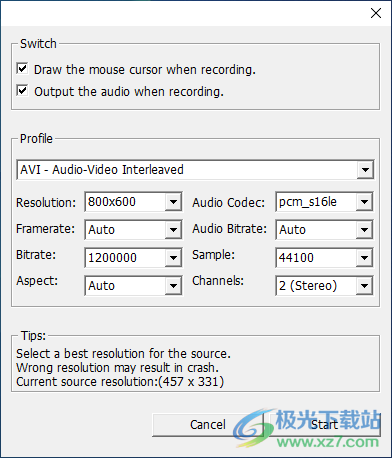
軟件功能
1、DawnArk Screen Recorder功能豐富,支持截圖功能,可以選擇全屏截圖
2、也可以選擇區域截圖,使用鼠標隨意選擇一個范圍截圖
3、也支持窗口截圖,自動識別文件夾窗口,軟件窗口
4、支持錄制功能,可以選擇電腦桌面全部錄制為AVI
5、可以選擇指定區域錄制為FLV格式,錄制為ASF格式
6、也支持將指定的軟件窗口錄制視頻保存為WMV視頻文件
軟件特色
1、DawnArk Screen Recorder軟件自動隱藏在托盤運行
2、點擊托盤區域的軟件圖標就可以啟動錄制功能
3、支持區域錄制,全屏錄制,窗口錄制
4、支持查看功能,錄制完畢可以打開視頻地址,可以打開截圖地址
使用方法
1、DawnArk Screen Recorder安裝界面如圖所示,點擊next
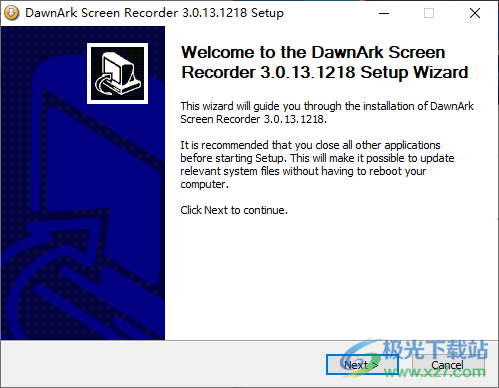
2、軟件在托盤區域顯示,點擊圖標彈出功能菜單界面
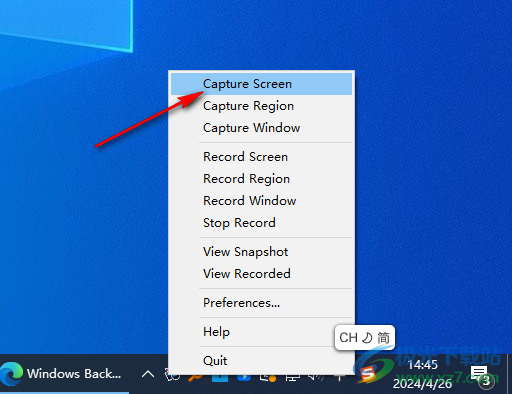
3、點擊RecordRegion進入區域錄制界面,可以選擇一個桌面區域,彈出錄制設置,選擇保存AVI
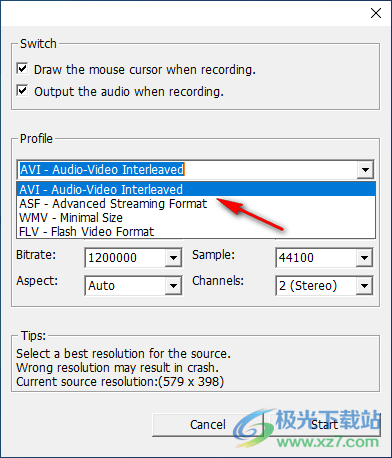
4、點擊start按鈕就可以開始錄制視頻
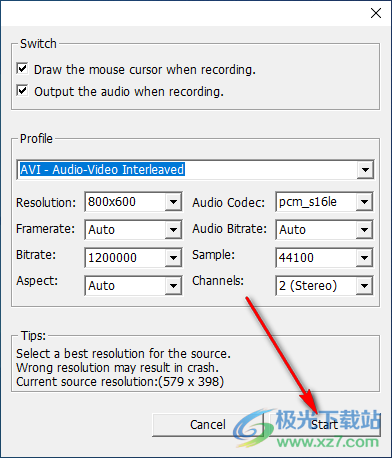
5、如圖所示,錄制區域會顯示范圍大小,可以隨時停止錄制
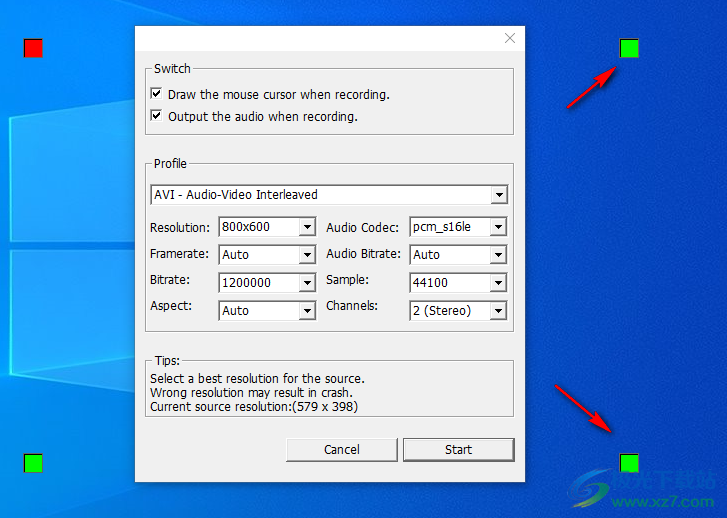
6、也可以點擊Capture Window進入窗口截圖界面,可以自定義桌面的文件夾窗口截圖
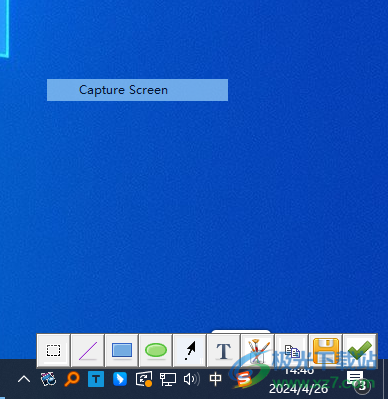
7、Capture Region是區域截圖,可以在圖片上添加箭頭,添加圖形
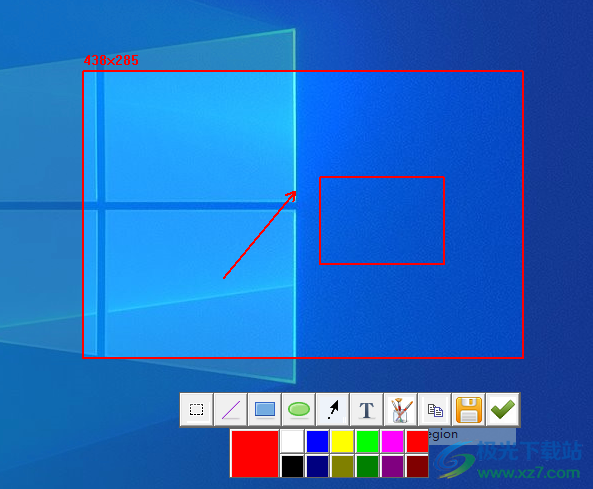
8、可以保存圖片,可以復制圖像到粘貼板,也可以在畫圖軟件打開圖片
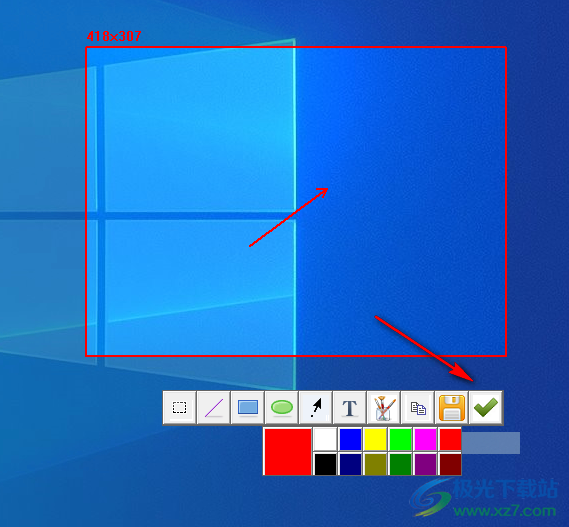
9、軟件設置界面,窗口啟動時自動運行,設置畫圖地址,外部媒體播放器
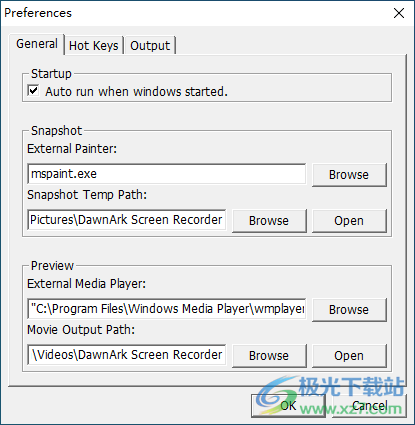
10、快捷鍵設置界面,在這里設置截圖和錄屏的快捷鍵
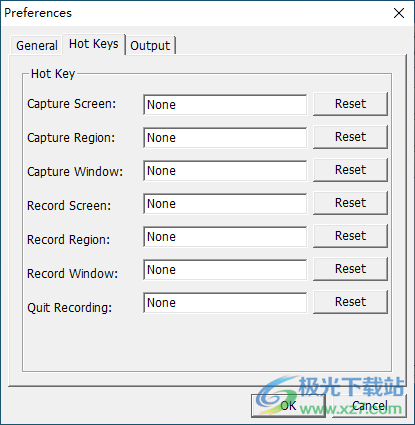
11、輸出設置界面
轉換
錄制時繪制鼠標光標。
錄制時輸出音頻。
底部可以設置視頻格式,設置視頻大小,設置音頻編碼器
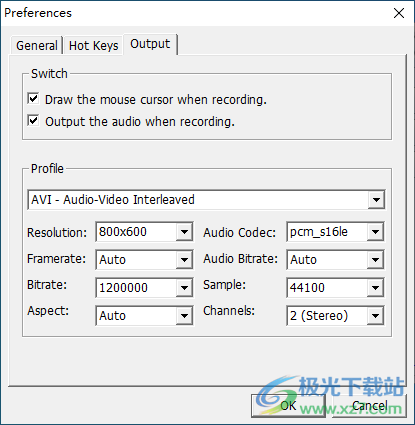
下載地址
- Pc版
DawnArk Screen Recorder(屏幕錄像軟件) v3.0.13 免費安裝版
本類排名
本類推薦
裝機必備
換一批- 聊天
- qq電腦版
- 微信電腦版
- yy語音
- skype
- 視頻
- 騰訊視頻
- 愛奇藝
- 優酷視頻
- 芒果tv
- 剪輯
- 愛剪輯
- 剪映
- 會聲會影
- adobe premiere
- 音樂
- qq音樂
- 網易云音樂
- 酷狗音樂
- 酷我音樂
- 瀏覽器
- 360瀏覽器
- 谷歌瀏覽器
- 火狐瀏覽器
- ie瀏覽器
- 辦公
- 釘釘
- 企業微信
- wps
- office
- 輸入法
- 搜狗輸入法
- qq輸入法
- 五筆輸入法
- 訊飛輸入法
- 壓縮
- 360壓縮
- winrar
- winzip
- 7z解壓軟件
- 翻譯
- 谷歌翻譯
- 百度翻譯
- 金山翻譯
- 英譯漢軟件
- 殺毒
- 360殺毒
- 360安全衛士
- 火絨軟件
- 騰訊電腦管家
- p圖
- 美圖秀秀
- photoshop
- 光影魔術手
- lightroom
- 編程
- python
- c語言軟件
- java開發工具
- vc6.0
- 網盤
- 百度網盤
- 阿里云盤
- 115網盤
- 天翼云盤
- 下載
- 迅雷
- qq旋風
- 電驢
- utorrent
- 證券
- 華泰證券
- 廣發證券
- 方正證券
- 西南證券
- 郵箱
- qq郵箱
- outlook
- 阿里郵箱
- icloud
- 驅動
- 驅動精靈
- 驅動人生
- 網卡驅動
- 打印機驅動
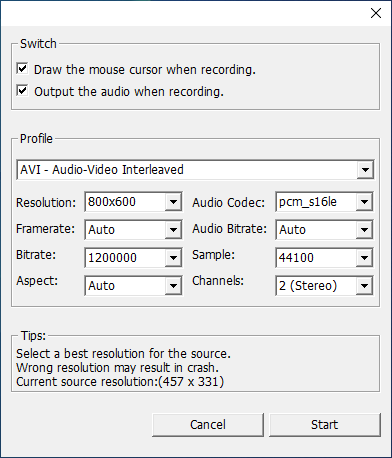
































網友評論